|
|
|
|
Aan de slag
Uitleg over het type netwerk
Normaal is er tussen uw computer en het apparaat maar één verbinding tegelijk mogelijk.
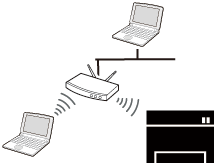
|
Deze modus wordt doorgaans gebruikt in woningen, kleine kantoren en thuiskantoren. In deze modus verloopt de communicatie met het draadloze apparaat via een toegangspunt. |
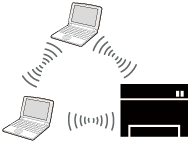
|
In deze modus wordt geen toegangspunt gebruikt. De draadloze computer en het draadloze apparaat communiceren rechtstreeks met elkaar. |
Naam van draadloos netwerk en netwerkwachtwoord
Draadloze netwerken vereisen een hoger beveiligingsniveau. Als u voor het eerst een toegangspunt installeert, worden een netwerknaam (SSID), het type beveiliging en een netwerkwachtwoord voor het netwerk gegenereerd. Vraag uw netwerkbeheerder om deze informatie voordat u verder gaat met de installatie van het apparaat.
Methoden voor het instellen van een draadloos netwerk
U kunt de instellingen van uw draadloze netwerk configureren vanaf het apparaat of de computer. Kies de instellingsmethode uit de onderstaande tabel.
|
|
|
|
CLX-419xFW/C186xFW
|
Installatiemethode |
Verbindingsmethode |
Beschrijving & Gebruiksaanwijzing |
|---|---|---|
|
Met toegangspunt |
Via de computer |
Zie Toegangspunt via USB-kabel als u Windows gebruikt. |
|
Zie Toegangspunt zonder USB-kabel (aanbevolen) als u Windows gebruikt. |
||
|
||
|
Vanaf het bedieningspaneel van het apparaat |
||
|
Zonder toegangspunt |
Via de computer |
Zie Ad-hoc via USB-kabel als u Windows gebruikt. |
|
Mac-gebruikers, zie Ad-hoc via USB-kabel. |
||
|
Wi-Fi Direct installeren |
CLX-626xFW
|
Installatiemethode |
Verbindingsmethode |
Beschrijving & Gebruiksaanwijzing |
|---|---|---|
|
Met toegangspunt |
Via de computer |
Zie Toegangspunt via USB-kabel (aanbevolen) als u Windows gebruikt. |
|
Mac-gebruikers, zie Toegangspunt via USB-kabel (aanbevolen). |
||
|
Vanaf het bedieningspaneel van het apparaat |
||
|
Zonder toegangspunt |
Via de computer |
Zie Ad-hoc via USB-kabel als u Windows gebruikt. |
|
Mac-gebruikers, zie Ad-hoc via USB-kabel. |
||
|
Wi-Fi Direct installeren |
De WPS-knop gebruiken
Als uw printer en een toegangspunt (of draadloze router) Wi-Fi Protected Setup™ (WPS) ondersteunen, kunt u de instellingen voor het draadloze netwerk eenvoudig en zonder computer configureren door op het bedieningspaneel op de knop  (WPS) te drukken.
(WPS) te drukken.
|
|
|
|
Wat u nodig hebt
-
Controleer of het toegangspunt (of de draadloze router) Wi-Fi Protected Setup™ (WPS) ondersteunt.
-
Controleer of uw apparaat Wi-Fi Protected Setup™ (WPS) ondersteunt.
-
Netwerkcomputer (alleen in de PIN-modus)
Uw type kiezen
Met behulp van de knop  (WPS) op het bedieningspaneel kunt u op twee manieren een verbinding met een draadloos netwerk tot stand brengen voor uw apparaat.
(WPS) op het bedieningspaneel kunt u op twee manieren een verbinding met een draadloos netwerk tot stand brengen voor uw apparaat.
Met de PBC (Push Button Configuration)-methode kunt u uw apparaat verbinding laten maken met een draadloos netwerk door zowel te drukken op de  (WPS)-knop op het bedieningspaneel van uw apparaat als op de WPS-knop (of PBC-knop) op een toegangspunt (of draadloze router) met ondersteuning voor Wi-Fi Protected Setup™ (WPS).
(WPS)-knop op het bedieningspaneel van uw apparaat als op de WPS-knop (of PBC-knop) op een toegangspunt (of draadloze router) met ondersteuning voor Wi-Fi Protected Setup™ (WPS).
Bij de PIN (Personal Identification Number)-methode kunt u uw apparaat verbinding laten maken met een draadloos netwerk door de meegeleverde PIN-gegevens in te voeren op een toegangspunt dat (of draadloze router die) WPS (Wi-Fi Protected Setup™) ondersteunt.
De fabrieksinstelling voor uw apparaat is de modus PBC. Deze wordt aanbevolen voor een gewone draadloze netwerkomgeving.
|
|
|
|
Bij modellen met het aanraakscherm op het bedieningspaneel, volgt u de volgende procedure:
|
Apparaten met een display (of aanraakscherm)
-
Bij modellen met een aanraakscherm op het bedieningspaneel drukt u op > > > > > .
-
Druk op (of ).
-
Druk op wanneer het bevestigingsscherm wordt weergegeven.
Informatievenster wordt weergegeven waarin een verwerkingstijd voor verbinden wordt aangegeven van 2 minuten.
-
Druk op de knop WPS (PBC) op het toegangspunt (of de draadloze router).
De berichten worden in de onderstaande volgorde op het LCD-display weergegeven:
-
: Het apparaat is bezig verbinding te maken met het toegangspunt (of de draadloze router).
-
: Als het apparaat verbonden is met het draadloze netwerk, blijft de WPS-LED branden.
-
: nadat er een verbinding is gemaakt met het draadloos netwerk, verschijnt de SSID van het toegangspunt op het display.
-
-
Plaats de meegeleverde software-cd in het cd-romstation en volg de instructies op het scherm om het draadloze netwerk in te stellen.
-
Bij modellen met een aanraakscherm op het bedieningspaneel drukt u op > > > > > .
-
Druk op (of ).
-
Druk op wanneer het bevestigingsscherm wordt weergegeven.
-
De achtcijferige PIN-code verschijnt op het display.
U moet binnen twee minuten de achtcijferige PIN-code invoeren op de computer die is aangesloten op het toegangspunt (of de draadloze router).
De berichten worden in de onderstaande volgorde op het LCD-display weergegeven:
-
: het apparaat maakt een verbinding met het draadloos netwerk.
-
: Als het apparaat verbonden is met het draadloze netwerk, blijft de WPS-LED branden.
-
: Nadat de verbinding met het draadloze netwerk is gemaakt, worden de SSID-gegevens van het toegangspunt weergegeven op het LCD-display.
-
-
Plaats de meegeleverde software-cd in het cd-romstation en volg de instructies op het scherm om het draadloze netwerk in te stellen.
Apparaten zonder een display
-
Houd de knop
 (WPS) op het configuratiescherm ingedrukt totdat de status-LED snel begint te knipperen (na ongeveer 2 - 4 seconden).
(WPS) op het configuratiescherm ingedrukt totdat de status-LED snel begint te knipperen (na ongeveer 2 - 4 seconden).Er wordt verbinding gemaakt met het draadloze netwerk. De LED knippert maximaal twee minuten langzaam tot u op de PBC-knop op een toegangspunt (of draadloze router) drukt.
-
Druk op de knop WPS (PBC) op het toegangspunt (of de draadloze router).
-
Het lampje van de WPS-LED knippert snel. Het apparaat is bezig verbinding te maken met het toegangspunt (of de draadloze router).
-
Als het apparaat verbonden is met het draadloze netwerk, blijft de WPS-LED branden.
-
-
Plaats de meegeleverde software-cd in het cd-romstation en volg de instructies op het scherm om het draadloze netwerk in te stellen.
-
Het netwerkconfiguratierapport met het PIN-nummer moet worden afgedrukt (zie Een netwerkconfiguratierapport afdrukken).
Houd in de stand-bystand de knop
 ( of ) op het bedieningspaneel ongeveer vijf seconden ingedrukt. Het PIN-nummer van uw apparaat wordt weergegeven.
( of ) op het bedieningspaneel ongeveer vijf seconden ingedrukt. Het PIN-nummer van uw apparaat wordt weergegeven. -
Houd de knop
 (WPS) op het configuratiescherm ingedrukt totdat de status-LED snel gaat branden (na 4 seconden).
(WPS) op het configuratiescherm ingedrukt totdat de status-LED snel gaat branden (na 4 seconden).Het apparaat maakt verbinding met het toegangspunt (of draadloze router).
-
U moet binnen twee minuten de achtcijferige PIN-code invoeren op de computer die is aangesloten op het toegangspunt (of de draadloze router).
De LED knippert maximaal twee minuten langzaam tot u de achtcijferige PIN-code invoert.
De WPS-LED begint op de volgende manier te knipperen:
-
Het lampje van de WPS-LED knippert snel. Het apparaat is bezig verbinding te maken met het toegangspunt (of de draadloze router).
-
Als het apparaat verbonden is met het draadloze netwerk, blijft de WPS-LED branden.
-
-
Plaats de meegeleverde software-cd in het cd-romstation en volg de instructies op het scherm om het draadloze netwerk in te stellen.
Opnieuw verbinding maken met een netwerk
Wanneer de draadloze netwerkfunctie is uitgeschakeld, wordt automatisch opnieuw geprobeerd een verbinding tot stand te brengen met het toegangspunt (of de draadloze router) met behulp van de eerder gebruikte instellingen voor de draadloze verbinding en het adres.
|
|
|
|
In de volgende gevallen wordt automatisch een nieuwe verbinding met het draadloze netwerk tot stand gebracht:
|
Annuleren van het maken van een verbinding
Als u het verbinden met een draadloos netwerk wilt annuleren terwijl dit proces wordt uitgevoerd, drukt u op de knop  ( of ) op het bedieningspaneel en laat u deze weer los. Wacht 2 minuten voordat u opnieuw verbinding met het draadloze netwerk probeert te maken.
( of ) op het bedieningspaneel en laat u deze weer los. Wacht 2 minuten voordat u opnieuw verbinding met het draadloze netwerk probeert te maken.
Verbinding met een netwerk verbreken
U kunt de draadloze netwerkverbinding verbreken door langer dan twee seconden op de knop  (WPS) op het configuratiescherm te drukken.
(WPS) op het configuratiescherm te drukken.
-
Als het Wi-Fi-netwerk zich in de niet-actieve modus bevindt: De verbinding tussen het apparaat en het draadloze netwerk wordt onmiddellijk verbroken en stopt de WPS-LED met branden.
-
Wanneer het Wi-Fi-netwerk in gebruik is: Zolang het apparaat wacht tot de huidige taak is afgerond, knippert het lampje van de WPS-LED snel. Vervolgens wordt de verbinding met het draadloze netwerk automatisch verbroken en stopt de WPS-LED met branden.
De menuknop of het aanraakscherm gebruiken
|
|
|
|
Afhankelijk van de opties of het model verschijnen sommige menu's mogelijk niet op het display. Als dit het geval is, zijn deze opties niet van toepassing op uw apparaat (zie CLX-419xFW/CLX-626xFW/C186xFW). |
Voor u begint moet u de netwerknaam (SSID) van uw draadloos netwerk kennen, evenals de netwerksleutel als deze is gecodeerd. Deze gegevens zijn ingesteld toen het toegangspunt (of de draadloze router) werd geïnstalleerd. Raadpleeg uw netwerkbeheerder als u niet vertrouwd bent met de draadloze omgeving waarin u werkt.
|
|
|
|
Nadat de verbinding met het draadloze netwerk is gemaakt, moet u een apparaatstuurprogramma installeren om vanuit een toepassing te kunnen afdrukken (zie Installeren van een stuurprogramma over het netwerk). |
-
Selecteer > > > > > op het aanraakscherm.
-
Druk op om de gewenste installatiemethode te selecteren.
-
(aangeraden): In deze modus wordt de installatie automatisch uitgevoerd. Het apparaat geeft een lijst met beschikbare netwerken. Nadat een netwerk is geselecteerd, vraagt de printer naar de bijbehorende beveiligingscode.
-
: In deze modus kunnen gebruikers hun eigen SSID handmatig invoeren of wijzigen, of de details van de beveiligingsoptie kiezen.
-
Installatie met Windows (CLX-419x series/C186x series)
|
|
|
|
Snelkoppeling naar programma zonder CD: Als u het printerstuurprogramma eenmaal hebt geïnstalleerd, hebt u zonder cd toegang tot het programma (zie Managementhulpmiddelen gebruiken). |
Wat u nodig hebt
-
Toegangspunt
-
Netwerkcomputer
-
Software-cd die bij het apparaat is geleverd
-
Een apparaat met een daarop geïnstalleerde interface voor draadloze netwerken
-
USB-kabel
Opzetten van de netwerkinfrastructuur
-
Controleer of de USB-kabel op het apparaat is aangesloten.
-
Zet de computer, het toegangspunt en het apparaat aan.
-
Plaats de meegeleverde software-cd in uw cd-romstation.

Als het installatievenster niet verschijnt, klikt u op > > > .
Typ X:\, waarbij u "X" vervangt door de letter van uw cd-rom-station en klik op .
-
Voor Windows 8:
Als het installatievenster niet wordt weergegeven, gaat u naar en selecteert u > en zoekt u . Typ X:\Setup.exe, waarbij u 'X' vervangt door de letter van uw cd-romstation, en klik op .
Als het pop-upvenster wordt weergegeven, klikt u op het venster en selecteert u .
-
-
Controleer en accepteer de installatie-overeenkomst in het installatievenster. Klik daarna op .
-
Selecteer in het scherm . Klik daarna op .

-
Selecteer in het scherm de optie . Klik vervolgens op .
Als uw printer al is verbonden met het netwerk, selecteert u .
-
Selecteer op het scherm . Klik daarna op .

-
Na de zoekactie toont het venster de draadloze netwerkapparaten. Selecteer de naam (SSID) van het toegangspunt dat u wilt gebruiken en klik op .
![[Opmerking]](../../common/icon_note.png)
Als u de netwerknaam van uw keuze niet kunt vinden of als u de draadloze configuratie handmatig wilt instellen, klikt u op .
-
: Typ de SSID van het toegangspunt (de SSID is hoofdlettergevoelig).
-
: Selecteer .
-
: selecteer een verificatietype.
er wordt geen verificatie gebruikt en codering wordt gebruikt als gegevensbeveiliging vereist is.
: verificatie wordt gebruikt. Een apparaat met de juiste WEP-sleutel heeft toegang tot tot het netwerk.
of : Selecteer deze optie als u wilt dat de afdrukserver wordt geverifieerd op basis van een vooraf gedeelde WPA-sleutel. Hierbij wordt een gedeelde geheime sleutel gebruikt (de zogenaamde vooraf gedeelde wachtwoordzin), die handmatig wordt geconfigureerd op het toegangspunt en elk van de bijbehorende clients.
-
: Selecteer de codering (Geen, WEP64, WEP128, TKIP, AES, TKIP AES).
-
: Voer de sleutelwaarde van het netwerkwachtwoord in.
-
: Bevestig de sleutelwaarde van het netwerkwachtwoord.
-
: Als u WEP-codering gebruikt, selecteert u de juiste .
![[Opmerking]](../../common/icon_note.png)
Als het toegangspunt is beveiligd, verschijnt het beveiligingsvenster voor het draadloos netwerk.
Voer het netwerkwachtwoord van het toegangspunt (of de router) in.
-
-
Als uw printer Wi-Fi Direct ondersteunt en deze functie is uitgeschakeld, verschijnt het overeenkomstige scherm.
Klik op .

![[Opmerking]](../../common/icon_note.png)
-
De optie Wi-Fi Direct verschijnt alleen op het scherm als uw printer deze functie ondersteunt.
-
Met Samsung Easy Printer Manager kunt u Wi-Fi Direct opbouwen (zie Wi-Fi Direct installeren).
-
: De standaard Wi-Fi Direct-naam is de modelnaam en is maximaal 22 tekens lang.
-
is de numerieke reeks en tussen de 8 en 64 tekens lang.
-
-
Als het instellen van het draadloze netwerk is voltooid, verwijder dan de USB-kabel tussen de computer en de printer. Klik op .
-
Volg de instructies in het installatievenster.
Wat u nodig hebt
-
PC met WiFi en Windows 7 of hoger en een toegangspunt (router)
-
Software-cd die bij het apparaat is geleverd
-
Een apparaat met een daarop geïnstalleerde interface voor draadloze netwerken
|
|
|
|
Wanneer het draadloze netwerk wordt ingesteld, gebruikt het apparaat het draadloze LAN van de pc. U kunt mogelijk geen verbinding maken met internet. |
Opzetten van de netwerkinfrastructuur
-
Zet de computer, het toegangspunt en het apparaat aan.
-
Plaats de meegeleverde software-cd in uw cd-romstation.

Als het installatievenster niet verschijnt, klikt u op > > > .
Typ X:\, waarbij u "X" vervangt door de letter van uw cd-rom-station en klik op .
-
Voor Windows 8:
Als het installatievenster niet wordt weergegeven, gaat u naar en selecteert u > en zoekt u . Typ X:\Setup.exe, waarbij u 'X' vervangt door de letter van uw cd-romstation, en klik op .
Als het pop-upvenster wordt weergegeven, klikt u op het venster en selecteert u .
-
-
Controleer en accepteer de installatie-overeenkomst in het installatievenster. Klik daarna op .
-
Selecteer in het scherm . Klik daarna op .

-
Selecteer in het scherm de optie . Klik daarna op .
Als uw printer al is verbonden met het netwerk, selecteert u .
-
Selecteer in het scherm . Klik daarna op .

![[Opmerking]](../../common/icon_note.png)
Zelfs als uw computer werkt op Windows 7 of hoger, kunt u deze functie niet gebruiken als uw pc geen draadloos netwerk ondersteunt. Stel het draadloze netwerk in met een USB-kabel (zie Toegangspunt via USB-kabel).
Als het hieronder afgebeelde scherm wordt weergegeven, moet u binnen twee minuten op de
 (WPS)-knop drukken op het bedieningspaneel.
(WPS)-knop drukken op het bedieningspaneel.-
Druk op het model met aanraakscherm op op het aanraakscherm.

-
-
Wanneer het instellen van het draadloze netwerk voltooid is, klikt u op .
-
Volg de instructies in het installatievenster.
Ad-hoc via USB-kabel
Als u geen toegangspunt hebt, kunt u de printer alsnog draadloos met uw computer verbinden door een draadloos ad-hocnetwerk in te stellen. Volg hiervoor de volgende eenvoudige stappen.
Wat u nodig hebt
-
Netwerkcomputer
-
Software-cd die bij het apparaat is geleverd
-
Een apparaat met een daarop geïnstalleerde interface voor draadloze netwerken
-
USB-kabel
Ad-hocnetwerken in Windows instellen
-
Zet de computer en het draadloos-netwerkapparaat aan.
-
Plaats de meegeleverde software-cd in uw cd-romstation.

Als het installatievenster niet verschijnt, klikt u op > > > .
Typ X:\, waarbij u "X" vervangt door de letter van uw cd-rom-station en klik op .
-
Voor Windows 8:
Als het installatievenster niet wordt weergegeven, gaat u naar en selecteert u > en zoekt u . Typ X:\Setup.exe, waarbij u 'X' vervangt door de letter van uw cd-romstation, en klik op .
Als het pop-upvenster wordt weergegeven, klikt u op het venster en selecteert u .
-
-
Controleer en accepteer de installatie-overeenkomst in het installatievenster. Klik daarna op .
-
Selecteer in het scherm . Klik daarna op .

-
Selecteer in het scherm de optie . Klik vervolgens op .
Als uw printer al is verbonden met het netwerk, selecteert u .
-
Selecteer op het scherm . Klik daarna op .
-
Er verschijnt een lijst met de draadloze netwerken die het apparaat heeft gevonden. Klik op .
![[Opmerking]](../../common/icon_note.png)
-
: Voer de SSID in (de SSID is hoofdlettergevoelig).
-
: Selecteer Ad-hoc.
-
: selecteer het kanaal. ( of 2.412 tot 2.467 MHz).
-
: selecteer een verificatietype.
er wordt geen verificatie gebruikt en codering wordt gebruikt als gegevensbeveiliging vereist is.
: verificatie wordt gebruikt. Een apparaat met de juiste WEP-sleutel heeft toegang tot tot het netwerk.
-
: Selecteer de codering (Geen, WEP64 of WEP128).
-
: Voer de sleutelwaarde van het netwerkwachtwoord in.
-
: Bevestig de sleutelwaarde van het netwerkwachtwoord.
-
: Als u WEP-codering gebruikt, selecteert u de juiste .
Het beveiligingsvenster voor het draadloze netwerk verschijnt als de beveilging van het ad-hocnetwerk is ingeschakeld.
Selecteer of voor de verificatie en klik op .
-
WEP (Wired Equivalent Privacy) is een beveiligingsprotocol dat ervoor zorgt dat onbevoegden geen toegang kunnen krijgen tot uw draadloze netwerk. Via WEP wordt het gegevensgedeelte van elk pakket dat via een draadloos netwerk wordt verzonden met een 64-bits of 128-bits WEP-coderingssleutel gecodeerd.
-
-
Er verschijnt een venster met de instellingen van het draadloze netwerk. Controleer de instellingen en klik op .
![[Opmerking]](../../common/icon_note.png)
Voordat u het IP-adres van de printer invoert, moet u de netwerkinstellingen van de computer weten. Als de netwerkconfiguratie van de computer is ingesteld op DHCP, moet de instelling voor het draadloze netwerk ook DHCP zijn. Als de netwerkconfiguratie van de computer is ingesteld op Statisch, moet de instelling voor het draadloze netwerk ook Statisch zijn.
Als de computer is ingesteld op DHCP en u voor het draadloze netwerk de instelling Statisch wilt gebruiken, neemt u contact op met de netwerkbeheerder voor het statische IP-adres.
-
Voor de methode DHCP
Als de toewijzingsmethode voor het IP-adres DHCP is, controleert u of DHCP wordt vermeld in het venster . Indien Statisch wordt vermeld, klikt u op om de toewijzingsmethode te wijzigen in .
-
Voor de methode Statisch
Als de toewijzingsmethode voor het IP-adres Statisch is, controleert u of Statisch wordt vermeld in het venster . Als DHCP wordt vermeld, klikt u op de knop om het IP-adres en andere netwerkinstellingen van de printer in te voeren.
Voorbeeld:
Als de netwerkgegevens van de computer als volgt zijn:
-
IP-adres: 169.254.133.42
-
Subnetmasker: 255.255.0.0
Dan zijn dit de netwerkgegevens van het apparaat:
-
IP-adres: 169.254.133.43
-
Subnetmasker: 255.255.0.0 (gebruik het subnetmasker van de computer.)
-
Gateway: 169.254.133.1
-
-
-
Het venster wordt geopend. Klik op .
-
Als de instellingen van het draadloze netwerk voltooid zijn, koppelt u de USB-kabel tussen de computer en de printer los. Klik op .
-
Volg de instructies in het installatievenster.
Installatie met Windows (CLX-626x series)
|
|
|
|
Snelkoppeling naar programma zonder CD: Als u het printerstuurprogramma eenmaal hebt geïnstalleerd, hebt u zonder cd toegang tot het programma (zie Managementhulpmiddelen gebruiken). |
Wat u nodig hebt
-
Toegangspunt
-
Netwerkcomputer
-
Software-cd die bij het apparaat is geleverd
-
Een apparaat met een daarop geïnstalleerde interface voor draadloze netwerken
-
USB-kabel
Opzetten van de netwerkinfrastructuur
-
Controleer of de USB-kabel op het apparaat is aangesloten.
-
Zet de computer, het toegangspunt en het apparaat aan.
-
Plaats de meegeleverde software-cd in uw cd-romstation.

Als het installatievenster niet verschijnt, klikt u op > > > .
Typ X:\, waarbij u "X" vervangt door de letter van uw cd-rom-station en klik op .
-
Voor Windows 8:
Als het installatievenster niet wordt weergegeven, gaat u naar en selecteert u > en zoekt u . Typ X:\Setup.exe, waarbij u 'X' vervangt door de letter van uw cd-romstation, en klik op .
Als het pop-upvenster wordt weergegeven, klikt u op het venster en selecteert u .
-
-
Controleer en accepteer de installatie-overeenkomst in het installatievenster. Klik daarna op .
-
Selecteer in het scherm . Klik daarna op .

-
Selecteer in het scherm de optie . Klik vervolgens op .
Als uw printer al is verbonden met het netwerk, selecteert u .
-
Na de zoekactie toont het venster de draadloze netwerkapparaten. Selecteer de naam (SSID) van het toegangspunt dat u wilt gebruiken en klik op .
![[Opmerking]](../../common/icon_note.png)
Als u de netwerknaam van uw keuze niet kunt vinden of als u de draadloze configuratie handmatig wilt instellen, klikt u op .
-
: Typ de SSID van het toegangspunt (de SSID is hoofdlettergevoelig).
-
: Selecteer .
-
: selecteer een verificatietype.
er wordt geen verificatie gebruikt en codering wordt gebruikt als gegevensbeveiliging vereist is.
: verificatie wordt gebruikt. Een apparaat met de juiste WEP-sleutel heeft toegang tot tot het netwerk.
of : Selecteer deze optie als u wilt dat de afdrukserver wordt geverifieerd op basis van een vooraf gedeelde WPA-sleutel. Hierbij wordt een gedeelde geheime sleutel gebruikt (de zogenaamde vooraf gedeelde wachtwoordzin), die handmatig wordt geconfigureerd op het toegangspunt en elk van de bijbehorende clients.
-
: Selecteer de codering (Geen, WEP64, WEP128, TKIP, AES, TKIP AES).
-
: Voer de sleutelwaarde van het netwerkwachtwoord in.
-
: Bevestig de sleutelwaarde van het netwerkwachtwoord.
-
: Als u WEP-codering gebruikt, selecteert u de juiste .
![[Opmerking]](../../common/icon_note.png)
Als het toegangspunt is beveiligd, verschijnt het beveiligingsvenster voor het draadloos netwerk.
Voer het netwerkwachtwoord van het toegangspunt (of de router) in.
-
-
Als het venster van de netwerkverbinding verschijnt, verwijdert u de netwerkkabel. Klik daarna op . De verbinding met de netwerkkabel kan storing veroorzaken bij het zoeken naar draadloze apparaten.
-
Als uw printer Wi-Fi Direct ondersteunt en deze functie is uitgeschakeld, verschijnt het overeenkomstige scherm.
Als u Wi-Fi Direct wilt inschakelen, selecteert u het selectievakje en klikt u op Volgende. Wilt u dit niet, klik dan op .

![[Opmerking]](../../common/icon_note.png)
-
Met Samsung Easy Printer Manager kunt u Wi-Fi Direct opbouwen (zie Wi-Fi Direct installeren).
-
: De standaard Wi-Fi Direct-naam is de modelnaam en is maximaal 22 tekens lang.
-
is de numerieke reeks en tussen de 8 en 64 tekens lang.
-
-
Als het instellen van het draadloze netwerk is voltooid, verwijder dan de USB-kabel tussen de computer en de printer. Klik op .
-
Volg de instructies in het installatievenster.
Ad-hoc via USB-kabel
Als u geen toegangspunt hebt, kunt u de printer alsnog draadloos met uw computer verbinden door een draadloos ad-hocnetwerk in te stellen. Volg hiervoor de volgende eenvoudige stappen.
Wat u nodig hebt
-
Netwerkcomputer
-
Software-cd die bij het apparaat is geleverd
-
Een apparaat met een daarop geïnstalleerde interface voor draadloze netwerken
-
USB-kabel
Ad-hocnetwerken in Windows instellen
-
Controleer of de USB-kabel op het apparaat is aangesloten.
-
Zet de computer en het draadloos-netwerkapparaat aan.
-
Plaats de meegeleverde software-cd in uw cd-romstation.

Als het installatievenster niet verschijnt, klikt u op > > > .
Typ X:\, waarbij u "X" vervangt door de letter van uw cd-rom-station en klik op .
-
Voor Windows 8:
Als het installatievenster niet wordt weergegeven, gaat u naar en selecteert u > en zoekt u . Typ X:\Setup.exe, waarbij u 'X' vervangt door de letter van uw cd-romstation, en klik op .
Als het pop-upvenster wordt weergegeven, klikt u op het venster en selecteert u .
-
-
Controleer en accepteer de installatie-overeenkomst in het installatievenster. Klik daarna op .
-
Selecteer in het scherm . Klik daarna op .

-
Selecteer in het scherm de optie . Klik vervolgens op .
Als uw printer al is verbonden met het netwerk, selecteert u .
-
Er verschijnt een lijst met de draadloze netwerken die het apparaat heeft gevonden. Klik op .
![[Opmerking]](../../common/icon_note.png)
-
: Voer de SSID in (de SSID is hoofdlettergevoelig).
-
: Selecteer Ad-hoc.
-
: selecteer het kanaal. ( of 2.412 tot 2.467 MHz).
-
: selecteer een verificatietype.
er wordt geen verificatie gebruikt en codering wordt gebruikt als gegevensbeveiliging vereist is.
: verificatie wordt gebruikt. Een apparaat met de juiste WEP-sleutel heeft toegang tot tot het netwerk.
-
: Selecteer de codering (Geen, WEP64 of WEP128).
-
: Voer de sleutelwaarde van het netwerkwachtwoord in.
-
: Bevestig de sleutelwaarde van het netwerkwachtwoord.
-
: Als u WEP-codering gebruikt, selecteert u de juiste .
Het beveiligingsvenster voor het draadloze netwerk verschijnt als de beveilging van het ad-hocnetwerk is ingeschakeld.
Selecteer of voor de verificatie en klik op .
-
WEP (Wired Equivalent Privacy) is een beveiligingsprotocol dat ervoor zorgt dat onbevoegden geen toegang kunnen krijgen tot uw draadloze netwerk. Via WEP wordt het gegevensgedeelte van elk pakket dat via een draadloos netwerk wordt verzonden met een 64-bits of 128-bits WEP-coderingssleutel gecodeerd.
-
-
Er verschijnt een venster met de instellingen van het draadloze netwerk. Controleer de instellingen en klik op .
![[Opmerking]](../../common/icon_note.png)
Voordat u het IP-adres van de printer invoert, moet u de netwerkinstellingen van de computer weten. Als de netwerkconfiguratie van de computer is ingesteld op DHCP, moet de instelling voor het draadloze netwerk ook DHCP zijn. Als de netwerkconfiguratie van de computer is ingesteld op Statisch, moet de instelling voor het draadloze netwerk ook Statisch zijn.
Als de computer is ingesteld op DHCP en u voor het draadloze netwerk de instelling Statisch wilt gebruiken, neemt u contact op met de netwerkbeheerder voor het statische IP-adres.
-
Voor de methode DHCP
Als de toewijzingsmethode voor het IP-adres DHCP is, controleert u of DHCP wordt vermeld in het venster . Indien Statisch wordt vermeld, klikt u op om de toewijzingsmethode te wijzigen in .
-
Voor de methode Statisch
Als de toewijzingsmethode voor het IP-adres Statisch is, controleert u of Statisch wordt vermeld in het venster . Als DHCP wordt vermeld, klikt u op de knop om het IP-adres en andere netwerkinstellingen van de printer in te voeren.
Voorbeeld:
Als de netwerkgegevens van de computer als volgt zijn:
-
IP-adres: 169.254.133.42
-
Subnetmasker: 255.255.0.0
Dan zijn dit de netwerkgegevens van het apparaat:
-
IP-adres: 169.254.133.43
-
Subnetmasker: 255.255.0.0 (gebruik het subnetmasker van de computer.)
-
Gateway: 169.254.133.1
-
-
-
Het venster wordt geopend. Klik op .
-
Als de instellingen van het draadloze netwerk voltooid zijn, koppelt u de USB-kabel tussen de computer en de printer los. Klik op .
-
Volg de instructies in het installatievenster.
Installatie met Mac (CLX-419x series/C186x series)
Toegangspunt via USB-kabel
Wat u nodig hebt
-
Toegangspunt
-
Netwerkprinter
-
Software-cd die bij het apparaat is geleverd
-
Een apparaat met een daarop geïnstalleerde interface voor draadloze netwerken
-
USB-kabel
|
|
|
|
Voor Mac OS X 10.4 moet u Scanassistent downloaden van de Samsung-website en de printersoftware te installeren (http://www.samsung.com> zoek uw product > Ondersteuning of Downloads) |
-
Zorg ervoor dat het apparaat op uw computer is aangesloten en aan staat.
-
Plaats de meegeleverde software-cd in uw cd-romstation.

-
Dubbelklik op het cd-rom-pictogram op het bureaublad van uw Mac-computer.
-
Voor Mac OS X 10.8 dubbelklikt u op de cd-rom die wordt weergegeven in de .
-
-
Dubbelklik in de map op het pictogram .
-
Klik op .
-
Lees de gebruiksrechtovereenkomst en klik op .
-
Klik op als u akkoord gaat met de gebruiksrechtovereenkomst.
-
Klik op . Alle onderdelen die noodzakelijk zijn voor apparaatbewerkingen worden geïnstalleerd.
Als u klikt op , kunt u aangeven welke afzonderlijke onderdelen u wilt installeren.
-
Voer het wachtwoord in en klik op .
-
Selecteer in het scherm en klik op .

-
Als het scherm wordt weergegeven, selecteert u en klikt u op .
Ga verder met stap 15 als het scherm niet wordt weergegeven.

-
Na de zoekactie toont het venster de draadloze netwerkapparaten. Selecteer de naam (SSID) van het toegangspunt dat u wilt gebruiken en klik op .
![[Opmerking]](../../common/icon_note.png)
Als u de draadloze configuratie handmatig instelt, klikt u op .
-
: Typ de SSID van het toegangspunt (de SSID is hoofdlettergevoelig).
-
: Selecteer .
-
: selecteer een verificatietype.
er wordt geen verificatie gebruikt en codering wordt gebruikt als gegevensbeveiliging vereist is.
: verificatie wordt gebruikt. Een apparaat met de juiste WEP-sleutel heeft toegang tot tot het netwerk.
of : Selecteer deze optie als u wilt dat de afdrukserver wordt geverifieerd op basis van de vooraf gedeelde WPA-sleutel. Hierbij wordt een gedeelde geheime sleutel gebruikt (de zogenaamde vooraf gedeelde wachtwoordzin), die handmatig wordt geconfigureerd op het toegangspunt en elk van de bijbehorende clients.
-
: selecteer de codering. (Geen, WEP64, WEP128, TKIP, AES, TKIP, AES.)
-
: Voer de sleutelwaarde van het netwerkwachtwoord in.
-
: Bevestig de sleutelwaarde van het netwerkwachtwoord.
-
Als u WEP-codering gebruikt, selecteert u de juiste .
Als de beveiliging van het toegangspunt is ingeschakeld, verschijnt het beveiligingsvenster voor het draadloos netwerk.
Voer het netwerkwachtwoord van het toegangspunt (of de router) in.
-
-
Er verschijnt een venster met de instellingen van het draadloze netwerk. Controleer de instellingen en klik op .
![[Opmerking]](../../common/icon_note.png)
-
De optie Wi-Fi Direct verschijnt alleen op het scherm als uw printer deze functie ondersteunt.
-
Met Samsung Easy Printer Manager kunt u Wi-Fi Direct opbouwen (zie Wi-Fi Direct installeren).
-
: De standaard Wi-Fi Direct-naam is de modelnaam en is maximaal 22 tekens lang.
-
is de numerieke reeks en tussen de 8 en 64 tekens lang.
-
-
Het venster wordt geopend. Klik op .
-
Als de instellingen van het draadloze netwerk voltooid zijn, koppelt u de USB-kabel tussen de computer en de printer los. Klik op .
Toegangspunt zonder USB-kabel (aanbevolen)
Wat u nodig hebt
-
Mac met WiFi en Mac OS 10.7 of hoger en een toegangspunt (router)
-
Software-cd die bij het apparaat is geleverd
-
Een apparaat met een daarop geïnstalleerde interface voor draadloze netwerken
|
|
|
|
Voor Mac OS X 10.4 moet u Scanassistent downloaden van de Samsung-website en de printersoftware te installeren (http://www.samsung.com> zoek uw product > Ondersteuning of Downloads). |
-
Zorg ervoor dat het apparaat op uw computer is aangesloten en aan staat.
-
Plaats de meegeleverde software-cd in uw cd-romstation.

-
Dubbelklik op het cd-rom-pictogram op het bureaublad van uw Mac-computer.
-
Voor Mac OS X 10.8 dubbelklikt u op de cd-rom die wordt weergegeven in de .
-
-
Dubbelklik in de map op het pictogram .
-
Klik op .
-
Lees de gebruiksrechtovereenkomst en klik op .
-
Klik op als u akkoord gaat met de gebruiksrechtovereenkomst.
-
Klik op . Alle onderdelen die noodzakelijk zijn voor apparaatbewerkingen worden geïnstalleerd.
Als u klikt op , kunt u aangeven welke afzonderlijke onderdelen u wilt installeren.
-
Voer het wachtwoord in en klik op .
-
Selecteer in het scherm en klik op .

-
Als het scherm wordt weergegeven, selecteert u en klikt u op .
Ga verder met stap 13 als het scherm niet wordt weergegeven.

![[Opmerking]](../../common/icon_note.png)
Als het hieronder afgebeelde scherm wordt weergegeven, moet u binnen twee minuten op de
 (WPS)-knop drukken op het bedieningspaneel.
(WPS)-knop drukken op het bedieningspaneel.-
Druk op het model met aanraakscherm op op het aanraakscherm.

-
-
Wanneer het instellen van het draadloze netwerk voltooid is, klikt u op .
-
Nadat de installatie is voltooid, klikt u op .
Ad-hoc via USB-kabel
Als u geen toegangspunt hebt, kunt u de printer alsnog draadloos verbinden met uw computer door een draadloos ad-hocnetwerk in te stellen. Volg hiervoor de volgende eenvoudige stappen.
Wat u nodig hebt
-
Netwerkcomputer
-
Software-cd die bij het apparaat is geleverd
-
Een apparaat met een daarop geïnstalleerde interface voor draadloze netwerken
-
USB-kabel
Ad-hocnetwerken op een Mac instellen
|
|
|
|
Voor Mac OS X 10.4 moet u Scanassistent downloaden van de Samsung-website en de printersoftware te installeren (http://www.samsung.com> zoek uw product > Ondersteuning of Downloads). |
-
Zorg ervoor dat het apparaat op uw computer is aangesloten en aan staat.
-
Plaats de meegeleverde software-cd in uw cd-romstation.

-
Dubbelklik op het cd-rom-pictogram op het bureaublad van uw Mac-computer.
-
Voor Mac OS X 10.8 dubbelklikt u op de cd-rom die wordt weergegeven in de .
-
-
Dubbelklik in de map op het pictogram .
-
Klik op .
-
Lees de gebruiksrechtovereenkomst en klik op .
-
Klik op als u akkoord gaat met de gebruiksrechtovereenkomst.
-
Klik op . Alle onderdelen die noodzakelijk zijn voor apparaatbewerkingen worden geïnstalleerd.
Als u klikt op , kunt u aangeven welke afzonderlijke onderdelen u wilt installeren.
-
Voer het wachtwoord in en klik op .
-
Selecteer in het scherm en klik op .

-
Er verschijnt een lijst met de draadloze netwerken die het apparaat heeft gevonden. Klik op .
![[Opmerking]](../../common/icon_note.png)
-
: Voer de SSID in (de SSID is hoofdlettergevoelig).
-
: Selecteer Ad-hoc.
-
: Selecteer het kanaal ( of 2412 MHz tot 2467 MHz).
-
: selecteer een verificatietype.
er wordt geen verificatie gebruikt en codering wordt gebruikt als gegevensbeveiliging vereist is.
: verificatie wordt gebruikt. Een apparaat met de juiste WEP-sleutel heeft toegang tot tot het netwerk.
-
: Selecteer de codering (Geen, WEP64 of WEP128).
-
: Voer de sleutelwaarde van het netwerkwachtwoord in.
-
: Bevestig de sleutelwaarde van het netwerkwachtwoord.
-
Als u WEP-codering gebruikt, selecteert u de juiste .
Het beveiligingsvenster voor het draadloze netwerk verschijnt als het ad-hocnetwerk een beveiligingsinstelling heeft.
Selecteer of voor de verificatie en klik op .
-
WEP (Wired Equivalent Privacy) is een beveiligingsprotocol dat ervoor zorgt dat onbevoegden geen toegang kunnen krijgen tot uw draadloze netwerk. Via WEP wordt het gegevensgedeelte van elk pakket dat via een draadloos netwerk wordt verzonden met een 64-bits of 128-bits WEP-coderingssleutel gecodeerd.
-
-
Er verschijnt een venster met de instellingen van het draadloze netwerk. Controleer de instellingen en klik op .
![[Opmerking]](../../common/icon_note.png)
Voordat u het IP-adres van de printer invoert, moet u de netwerkinstellingen van de computer weten. Als de netwerkconfiguratie van de computer is ingesteld op DHCP, moet de instelling voor het draadloze netwerk ook DHCP zijn. Als de netwerkconfiguratie van de computer is ingesteld op Statisch, moet de instelling voor het draadloze netwerk ook Statisch zijn.
Als de computer is ingesteld op DHCP en u voor het draadloos netwerk de instelling Statisch wilt gebruiken, neemt u contact op met de netwerkbeheerder voor het statische IP-adres.
-
Voor de methode DHCP
Als de toewijzingsmethode voor het IP-adres DHCP is, controleert u of DHCP wordt vermeld in het venster . Indien Statisch wordt vermeld, klikt u op om de toewijzingsmethode te wijzigen in .
-
Voor de methode Statisch
Als de toewijzingsmethode voor het IP-adres Statisch is, controleert u of Statisch wordt vermeld in het venster . Als DHCP wordt vermeld, klikt u op de knop om het IP-adres en andere netwerkinstellingen van de printer in te voeren.
Voorbeeld:
Als de netwerkgegevens van de computer als volgt zijn:
-
IP-adres: 169.254.133.42
-
Subnetmasker: 255.255.0.0
Dan zijn dit de netwerkgegevens van het apparaat:
-
IP-adres: 169.254.133.43
-
Subnetmasker: 255.255.0.0 (gebruik het subnetmasker van de computer.)
-
Gateway: 169.254.133.1
-
-
-
Als het venster verschijnt dat aangeeft dat de verbinding met de netwerkkabel is bevestigd, verwijdert u de netwerkkabel en klikt u op .
Als de netwerkkabel is verbonden, kan de computer de printer mogelijk moeilijk vinden tijdens het configureren van het draadloze netwerk.
-
Er wordt verbinding met het draadloze netwerk gemaakt volgens de netwerkconfiguratie.
-
Het instellen van het draadloze netwerk is voltooid. Nadat de installatie is voltooid, klikt u op .
![[Opmerking]](../../common/icon_note.png)
Nadat de verbinding met het draadloze netwerk is gemaakt, moet u een apparaatstuurprogramma installeren om vanuit een toepassing te kunnen afdrukken (zie Installatie voor Mac).
Installatie met Mac (CLX-626x series)
Toegangspunt via USB-kabel (aanbevolen)
Wat u nodig hebt
-
Toegangspunt
-
Netwerkprinter
-
Software-cd die bij het apparaat is geleverd
-
Een apparaat met een daarop geïnstalleerde interface voor draadloze netwerken
-
USB-kabel
|
|
|
|
Voor Mac OS X 10.4 moet u Scanassistent downloaden van de Samsung-website en de printersoftware te installeren (http://www.samsung.com> zoek uw product > Ondersteuning of Downloads) |
-
Zorg ervoor dat het apparaat op uw computer is aangesloten en aan staat.
-
Plaats de meegeleverde software-cd in uw cd-romstation.

-
Dubbelklik op het cd-rom-pictogram op het bureaublad van uw Mac-computer.
-
Voor Mac OS X 10.8 dubbelklikt u op de cd-rom die wordt weergegeven in de .
-
-
Dubbelklik in de map op het pictogram .
-
Klik op .
-
Lees de gebruiksrechtovereenkomst en klik op .
-
Klik op als u akkoord gaat met de gebruiksrechtovereenkomst.
-
Klik op . Alle onderdelen die noodzakelijk zijn voor apparaatbewerkingen worden geïnstalleerd.
Als u klikt op , kunt u aangeven welke afzonderlijke onderdelen u wilt installeren.
-
Voer het wachtwoord in en klik op .
-
Selecteer in het scherm en klik op .

-
Na de zoekactie toont het venster de draadloze netwerkapparaten. Selecteer de naam (SSID) van het toegangspunt dat u wilt gebruiken en klik op .
![[Opmerking]](../../common/icon_note.png)
Als u de draadloze configuratie handmatig instelt, klikt u op .
-
: Typ de SSID van het toegangspunt (de SSID is hoofdlettergevoelig).
-
: Selecteer .
-
: selecteer een verificatietype.
er wordt geen verificatie gebruikt en codering wordt gebruikt als gegevensbeveiliging vereist is.
: verificatie wordt gebruikt. Een apparaat met de juiste WEP-sleutel heeft toegang tot tot het netwerk.
of : Selecteer deze optie als u wilt dat de afdrukserver wordt geverifieerd op basis van de vooraf gedeelde WPA-sleutel. Hierbij wordt een gedeelde geheime sleutel gebruikt (de zogenaamde vooraf gedeelde wachtwoordzin), die handmatig wordt geconfigureerd op het toegangspunt en elk van de bijbehorende clients.
-
: selecteer de codering. (Geen, WEP64, WEP128, TKIP, AES, TKIP, AES.)
-
: Voer de sleutelwaarde van het netwerkwachtwoord in.
-
: Bevestig de sleutelwaarde van het netwerkwachtwoord.
-
Als u WEP-codering gebruikt, selecteert u de juiste .
Als de beveiliging van het toegangspunt is ingeschakeld, verschijnt het beveiligingsvenster voor het draadloos netwerk.
Voer het netwerkwachtwoord van het toegangspunt (of de router) in.
-
-
Als uw printer Wi-Fi Direct ondersteunt en deze functie is uitgeschakeld, verschijnt het overeenkomstige scherm.
Als u Wi-Fi Direct wilt inschakelen, selecteert u het selectievakje en klikt u op Volgende. Wilt u dit niet, klik dan op .

![[Opmerking]](../../common/icon_note.png)
-
Met Samsung Easy Printer Manager kunt u Wi-Fi Direct opbouwen (zie Wi-Fi Direct installeren).
-
: De standaard Wi-Fi Direct-naam is de modelnaam en is maximaal 22 tekens lang.
-
is de numerieke reeks en tussen de 8 en 64 tekens lang.
-
-
Als de instellingen van het draadloze netwerk voltooid zijn, koppelt u de USB-kabel tussen de computer en de printer los.
-
Het instellen van het draadloze netwerk is voltooid. Nadat de installatie is voltooid, klikt u op .
![[Opmerking]](../../common/icon_note.png)
Nadat de verbinding met het draadloze netwerk is gemaakt, moet u een apparaatstuurprogramma installeren om vanuit een toepassing te kunnen afdrukken (zie Installatie voor Mac).
Ad-hoc via USB-kabel
Als u geen toegangspunt hebt, kunt u de printer alsnog draadloos verbinden met uw computer door een draadloos ad-hocnetwerk in te stellen. Volg hiervoor de volgende eenvoudige stappen.
Wat u nodig hebt
-
Netwerkcomputer
-
Software-cd die bij het apparaat is geleverd
-
Een apparaat met een daarop geïnstalleerde interface voor draadloze netwerken
-
USB-kabel
Ad-hocnetwerken op een Mac instellen
|
|
|
|
Voor Mac OS X 10.4 moet u Scanassistent downloaden van de Samsung-website en de printersoftware te installeren (http://www.samsung.com> zoek uw product > Ondersteuning of Downloads). |
-
Zorg ervoor dat het apparaat op uw computer is aangesloten en aan staat.
-
Plaats de meegeleverde software-cd in uw cd-romstation.

-
Dubbelklik op het cd-rom-pictogram op het bureaublad van uw Mac-computer.
-
Voor Mac OS X 10.8 dubbelklikt u op de cd-rom die wordt weergegeven in de .
-
-
Dubbelklik in de map op het pictogram .
-
Klik op .
-
Lees de gebruiksrechtovereenkomst en klik op .
-
Klik op als u akkoord gaat met de gebruiksrechtovereenkomst.
-
Klik op . Alle onderdelen die noodzakelijk zijn voor apparaatbewerkingen worden geïnstalleerd.
Als u klikt op , kunt u aangeven welke afzonderlijke onderdelen u wilt installeren.
-
Voer het wachtwoord in en klik op .
-
Selecteer in het scherm en klik op .

-
Er verschijnt een lijst met de draadloze netwerken die het apparaat heeft gevonden. Klik op .
![[Opmerking]](../../common/icon_note.png)
-
: Voer de SSID in (de SSID is hoofdlettergevoelig).
-
: Selecteer Ad-hoc.
-
: Selecteer het kanaal ( of 2412 MHz tot 2467 MHz).
-
: selecteer een verificatietype.
er wordt geen verificatie gebruikt en codering wordt gebruikt als gegevensbeveiliging vereist is.
: verificatie wordt gebruikt. Een apparaat met de juiste WEP-sleutel heeft toegang tot tot het netwerk.
-
: Selecteer de codering (Geen, WEP64 of WEP128).
-
: Voer de sleutelwaarde van het netwerkwachtwoord in.
-
: Bevestig de sleutelwaarde van het netwerkwachtwoord.
-
Als u WEP-codering gebruikt, selecteert u de juiste .
Het beveiligingsvenster voor het draadloze netwerk verschijnt als het ad-hocnetwerk een beveiligingsinstelling heeft.
Selecteer of voor de verificatie en klik op .
-
WEP (Wired Equivalent Privacy) is een beveiligingsprotocol dat ervoor zorgt dat onbevoegden geen toegang kunnen krijgen tot uw draadloze netwerk. Via WEP wordt het gegevensgedeelte van elk pakket dat via een draadloos netwerk wordt verzonden met een 64-bits of 128-bits WEP-coderingssleutel gecodeerd.
-
-
Er verschijnt een venster met de instellingen van het draadloze netwerk. Controleer de instellingen en klik op .
![[Opmerking]](../../common/icon_note.png)
Voordat u het IP-adres van de printer invoert, moet u de netwerkinstellingen van de computer weten. Als de netwerkconfiguratie van de computer is ingesteld op DHCP, moet de instelling voor het draadloze netwerk ook DHCP zijn. Als de netwerkconfiguratie van de computer is ingesteld op Statisch, moet de instelling voor het draadloze netwerk ook Statisch zijn.
Als de computer is ingesteld op DHCP en u voor het draadloos netwerk de instelling Statisch wilt gebruiken, neemt u contact op met de netwerkbeheerder voor het statische IP-adres.
-
Voor de methode DHCP
Als de toewijzingsmethode voor het IP-adres DHCP is, controleert u of DHCP wordt vermeld in het venster . Indien Statisch wordt vermeld, klikt u op om de toewijzingsmethode te wijzigen in .
-
Voor de methode Statisch
Als de toewijzingsmethode voor het IP-adres Statisch is, controleert u of Statisch wordt vermeld in het venster . Als DHCP wordt vermeld, klikt u op de knop om het IP-adres en andere netwerkinstellingen van de printer in te voeren.
Voorbeeld:
Als de netwerkgegevens van de computer als volgt zijn:
-
IP-adres: 169.254.133.42
-
Subnetmasker: 255.255.0.0
Dan zijn dit de netwerkgegevens van het apparaat:
-
IP-adres: 169.254.133.43
-
Subnetmasker: 255.255.0.0 (gebruik het subnetmasker van de computer.)
-
Gateway: 169.254.133.1
-
-
-
Als het venster verschijnt dat aangeeft dat de verbinding met de netwerkkabel is bevestigd, verwijdert u de netwerkkabel en klikt u op .
Als de netwerkkabel is verbonden, kan de computer de printer mogelijk moeilijk vinden tijdens het configureren van het draadloze netwerk.
-
Er wordt verbinding met het draadloze netwerk gemaakt volgens de netwerkconfiguratie.
-
Het instellen van het draadloze netwerk is voltooid. Nadat de installatie is voltooid, klikt u op .
![[Opmerking]](../../common/icon_note.png)
Nadat de verbinding met het draadloze netwerk is gemaakt, moet u een apparaatstuurprogramma installeren om vanuit een toepassing te kunnen afdrukken (zie Installatie voor Mac).
|
|
|
|
Wanneer apparaten de netwerkpoort niet ondersteunen, kunt u deze functie niet gebruiken (zie Achterkant). |
Uw apparaat is netwerkcompatibel. Om uw apparaat netwerkcompatibel te maken, moet u enkele configuratieprocedures doorlopen.
|
|
|
|
Wat u nodig hebt
-
Toegangspunt
-
Netwerkcomputer
-
Software-cd die bij het apparaat is geleverd
-
Een apparaat met een daarop geïnstalleerde interface voor draadloze netwerken
-
Netwerkkabel
Een netwerkconfiguratierapport afdrukken
U kunt bepalen welke netwerkinstellingen voor uw apparaat worden gebruikt door een netwerkconfiguratierapport af te drukken.
Dit programma wordt gebruikt om het IP-adres van uw apparaat handmatig in te stellen met behulp van het MAC-adres, om te communiceren met het apparaat. Het MAC-adres is een hardwareserienummer van de netwerkinterface dat u terugvindt in het netwerkconfiguratierapport terugvindt.
Het draadloze netwerk van het apparaat configureren
Voordat u begint, moet u de netwerknaam (SSID) van uw draadloze netwerk en de netwerksleutel (als deze is gecodeerd) weten. Deze gegevens zijn ingesteld toen het toegangspunt (of de draadloze router) werd geïnstalleerd. Raadpleeg uw netwerkbeheerder als u niet vertrouwd bent met de draadloze omgeving waarin u werkt.
Om parameters van het draadloos netwerk te configureren, kunt u gebruiken.
SyncThru™ Web Service gebruiken
Controleer de status van de kabelverbinding voor u begint met de configuratie van de parameters voor het draadloze netwerk.
-
Controleer of de netwerkkabel op de printer is aangesloten. Als dat niet het geval is, moet u een standaardnetwerkkabel op het apparaat aansluiten.
-
Start een webbrowser als Internet Explorer, Safari of Firefox, en voer in het browservenster het nieuwe IP-adres van uw apparaat in.
Voorbeeld:

-
Klik op in de rechterbovbenhoek van de SyncThru™ Web Service-website.
-
Typ de juiste gegevens bij en en klik vervolgens op . We raden u aan om het wachtwoord om veiligheidsredenen te wijzigen.
-
:
-
:
-
-
Als het venster wordt geopend, klikt u op .
-
Klik op > .
![[Opmerking]](../../common/icon_note.png)
De zal u door de configuratie van het draadloos netwerk loodsen. Als u het draadloos netwerk echter rechtstreeks wilt instellen, selecteert u .
-
Selecteer de in de lijst.
-
: SSID (Service Set Identifier) is een naam die een draadloos netwerk aanduidt. Toegangspunten en draadloze apparaten die een verbinding proberen te maken met een bepaald draadloos netwerk, moeten dezelfde SSID gebruiken. De SSID is hoofdlettergevoelig.
-
: verwijst naar het type draadloze verbinding (zie Naam van draadloos netwerk en netwerkwachtwoord).
-
: In deze modus kunnen draadloze apparaten rechtstreeks met elkaar communiceren in een peer-to-peer-omgeving.
-
: in deze modus kunnen draadloze apparaten via een toegangspunt met elkaar te communiceren.
-
![[Opmerking]](../../common/icon_note.png)
Als de van uw netwerk ingesteld is op selecteert u de SSID van het toegangspunt. Als ingesteld is op selecteert u de SSID van het apparaat.
-
-
Klik op .
Als het venster met beveiligingsinstellingen voor draadloze netwerken verschijnt, voert u het geregistreerde wachtwoord (netwerkwachtwoord) in en klikt u op .
-
Het bevestigingsvenster verschijnt. Controleer de instellingen van het draadloze netwerk. Als de instellingen juist zijn, klikt u op .
![[Let op]](../../common/icon_caution.png)
Ontkoppel de netwerkkabel (standaard of netwerk). Als het goed is, communiceert uw apparaat nu draadloos met het netwerk. In de ad-hocmodus kunt u tegelijkertijd een draadloos LAN en een bekabeld LAN gebruiken.
-
Plaats de meegeleverde software-cd in het cd-romstation en volg de instructies op het scherm om het draadloze netwerk in te stellen.
Het Wi-Fi-netwerk in- of uitschakelen
|
|
|
|
Als uw apparaat een LCD-display heeft, kunt u Wi-Fi ook in-/uitschakelen via het menu op het bedieningspaneel van het apparaat. |
-
Controleer of de netwerkkabel op het apparaat is aangesloten. Als dat niet het geval is, moet u een standaardnetwerkkabel op het apparaat aansluiten.
-
Start een webbrowser als Internet Explorer, Safari of Firefox, en voer in het browservenster het nieuwe IP-adres van uw apparaat in.
Voorbeeld:

-
Klik op in de rechterbovbenhoek van de SyncThru™ Web Service-website.
-
Typ de juiste gegevens bij en en klik vervolgens op . We raden u aan om het wachtwoord om veiligheidsredenen te wijzigen.
-
:
-
:
-
-
Als het venster wordt geopend, klikt u op .
-
Klik op > .
U kunt het Wi-Fi-netwerk ook in- of uitschakelen.
Wi-Fi Direct voor mobiel printen instellen
Wi-Fi Direct is een gemakkelijk te installeren, peer-to-peerverbindingsmethode tussen de gecertificeerde Wi-Fi Direct-printer en een mobiel apparaat, dat voorziet in een veilige verbinding en betere doorvoer dan de ad-hocmodus.
Met Wi-Fi Direct kunt u uw printer aansluiten op een Wi-Fi Direct-netwerk, terwijl deze ook verbonden is met een toegangspunt. U kunt ook tegelijkertijd gebruik maken van een bekabeld netwerk en een Wi-Fi Direct-netwerk, zodat meerdere gebruikers documenten kunnen openen en afdrukken via Wi-Fi Direct en het bekabelde netwerk.
|
|
|
|
Wi-Fi Direct installeren
U kunt de Wi-Fi Direct-optie inschakelen volgens een van de volgende methoden.
Via een computer die verbonden is met een USB-kabel (aanbevolen)
Wanneer de installatie van het stuurprogramma compleet is, kan de Samsung Easy Printer Manager gebruikt worden om de Wi-Fi Direct-modus in te stellen en te configureren.
|
|
|
|
Samsung Easy Printer Manager is alleen beschikbaar voor gebruikers van Windows en Mac OS. |
-
-
Selecteer in het menu of > > Samsung Easy Printer Manager > > .
-
: Kies om in te schakelen.
-
: Voer de naam van de printer in om uw printer te kunnen zoeken op een draadloos netwerk. De standaardnaam van uw apparaat is de modelnaam.
-
: Voer het IP-adres van de printer in. Dit IP-adres wordt gebruikt op uw lokale netwerk en niet voor het bekabelde of draadloze netwerk. Wij raden u aan om het standaard lokale IP-adres te gebruiken (het standaard lokaal IP-adres van de printer voor Wi-Fi Direct is 192.168.3.1)
-
: Schakel deze optie in om de printer toe te wijzen aan de Wi-Fi Direct-groepsgebruiker. De functioneert op dezelfde manier als het draadloze toegangspunt. Wij raden u aan deze optie in te schakelen.
-
: Wanneer uw printer een is, heeft u een nodig om andere mobiele apparaten te verbinden met uw printer. U kunt het netwerkwachtwoord zelf instellen, of u kunt het netwerkwachtwoord dat standaard gegenereerd wordt, laten onthouden.
-
-
Vanaf het apparaat (apparaat met een LCD-display)
|
|
|
|
Het openen van de menu's kan verschillen per model (zie Toegang tot het menu). |
-
Selecteer > > > > > op het aanraakscherm.
-
Schakel in.
Vanaf een computer met netwerkverbinding
Wanneer uw printer een netwerkkabel of een draadloos toegangspunt gebruikt, kunt u Wi-Fi Direct inschakelen en configureren via SyncThru™ Web Service.
-
Ga naar , kies > > > .
-
Schakel in of uit en stel andere opties in.
|
|
|
|
Het mobiele apparaat instellen
-
Raadpleeg de gebruikershandleiding voor het mobiele apparaat na het instellen van Wi-Fi Direct op uw printer om Wi-Fi Direct in te stellen op het mobiele apparaat.
-
Na het inschakelen van Wi-Fi Direct moet u de toepassing voor mobiel afdrukken downloaden (bijvoorbeeld: Samsung Mobile printer) om af te kunnen drukken vanaf uw smartphone.
|
|
|
|
Problemen met draadloze netwerken oplossen
Problemen tijdens het instellen of de installatie van het stuurprogramma
-
Mogelijk staat uw printer niet aan. Zet de computer en printer aan.
-
De USB-kabel tussen de computer en het apparaat is niet aangesloten. Verbind de printer met uw computer door middel van de USB-kabel.
-
De printer ondersteunt geen draadloze netwerken. Raadpleeg de gebruikershandleiding van de printer op de software-cd die bij het apparaat is geleverd en zorg dat u beschikt over een draadloze netwerkprinter.
-
-
De printer kan de door u geselecteerde of ingevoerde netwerknaam (SSID) niet vinden. Controleer de netwerknaam (SSID) op uw toegangspunt en probeer opnieuw verbinding te maken.
-
Uw toegangspunt is uitgeschakeld. Zet het toegangspunt aan.
-
-
De beveiliging is niet op de juiste manier geconfigureerd. Controleer de beveiliging die op het toegangspunt en de printer is geconfigureerd.
-
-
Uw computer ontvangt geen signaal van uw apparaat. Controleer de USB-kabel en de stroomtoevoer van de printer.
-
-
De printer is verbonden met een netwerkkabel. Koppel de netwerkkabel los van uw apparaat.
-
-
Schakel het toegangspunt (of de draadloze router) en het apparaat uit en weer in.
-
Het geconfigureerde netwerkadres kan geen verbinding maken tussen uw computer en het apparaat.
-
Voor een DHCP-netwerkomgeving
Het apparaat ontvangt automatisch het IP-adres (DHCP) als de toewijzingsmethode voor het IP-adres is ingesteld op DHCP.
![[Opmerking]](../../common/icon_note.png)
Als u in DHCP-modus niet kunt afdrukken, wordt het probleem waarschijnlijk veroorzaakt door het automatisch gewijzigde IP-adres. Vergelijk het IP-adres van het product met dat van de printerpoort.
Hoe kunt u vergelijken:
-
Druk het netwerkinformatierapport van uw printer af en controleer het IP-adres (zie Een netwerkconfiguratierapport afdrukken).
-
Controleer het IP-adres van de printerpoort op uw computer.
-
Klik op het menu van Windows.
-
Als u Windows 8 gebruikt, gaat u naar en selecteert u > .
-
-
Als u Windows XP/Server 2003 gebruikt, selecteert u .
-
Als u Windows Server 2008/Vista gebruikt, selecteert u > > .
-
In Windows 7/8 selecteert u > .
-
In Windows Server 2008 R2 selecteert u > > .
-
-
Klik met de rechtermuisknop op uw apparaat.
-
In Windows XP/2003/2008/Vista selecteert u .
Als u Windows 7/8 of Windows Server 2008 R2 gebruikt, selecteert u in het snelmenu.
Als bij het item het teken ►staat, kunt u andere printerstuurprogramma’s voor de geselecteerde printer selecteren.
-
Klik op het tabblad .
-
Klik op de knop .
-
Controleer of : hetzelfde is als op de netwerkconfiguratiepagina.
-
-
Wijzig het IP-adres van de printerpoort als het niet overeen komt met het adres op het netwerkinformatierapport.
Als u het IP-adres van de poort wilt wijzigen met de softwareinstallatie-cd, moet u
Verbinding te maken met een netwerkprinter en vervolgens opnieuw verbinding te maken met het IP-adres.
-
-
Voor een statische netwerkomgeving
De printer gebruikt het statische adres als de toewijzingsmethode voor het IP-adres op de computer is ingesteld op Statisch.
Voorbeeld:
Als de netwerkgegevens van de computer als volgt zijn:
-
IP-adres: 169.254.133.42
-
Subnetmasker: 255.255.0.0
Dan zijn dit de netwerkgegevens van het apparaat:
-
IP-adres: 169.254.133.43
-
Subnetmasker: 255.255.0.0 (gebruik het subnetmasker van de computer.)
-
Gateway: 169.254.133.1
-
-
Andere problemen
Als zich tijdens het gebruik van de printer in een netwerk problemen voordoen, controleert u de volgende punten:
|
|
|
|
Raadpleeg de gebruikershandleiding bij het toegangspunt (of de draadloze router) voor specifieke informatie. |
-
U kunt geen bekabelde en draadloze netwerken tegelijkertijd inschakelen.
-
Mogelijk is uw computer, het toegangspunt (of de draadloze router) of de printer niet ingeschakeld.
-
Controleer de draadloze ontvangst van het signaal rond het apparaat. Als de router ver van de printer staat of als er een obstakel in de weg staat, kan dat de ontvangst van het signaal bemoeilijken.
-
Schakel het toegangspunt (of de draadloze router), de printer en de computer uit en weer aan. Soms kan dat helpen om de communicatie met het netwerk te herstellen.
-
Controleer of firewallsoftware (V3 of Norton) de communicatie blokkeert.
Als de computer en de printer op hetzelfde netwerk zijn aangesloten maar niet kunnen worden gevonden, blokkeert de firewall-software mogelijk de communicatie. Raadpleeg de gebruikershandleiding bij de firewall-software voor informatie over het uitschakelen van de firewall. Probeer vervolgens nogmaals of de printer kan worden gevonden.
-
Controleer of het IP-adres van het apparaat juist is toegewezen. U kunt het IP-adres controleren door het netwerkconfiguratierapport af te drukken.
-
Controleer of het toegangspunt (of de draadloze router) met een wachtwoord beveiligd is. Als er een wachtwoord is ingesteld, neemt u contact op met de beheerder van het toegangspunt (of de draadloze router).
-
Controleer het IP-adres van de printer. Installeer het printerstuurprogramma opnieuw en wijzig de instellingen om een verbinding te maken met het apparaat op het netwerk. Bij DHCP is het mogelijk dat het toegewezen IP-adres verandert als het apparaat lange tijd niet wordt gebruikt of als het toegangspunt opnieuw is ingesteld.
Registreer het MAC-adres van het product als u de DHCP-server configureert op het toegangspunt (of de draadloze router). Dan kunt u altijd het ingestelde IP-adres gebruiken dat is ingesteld met behulp van het MAC-adres. U kunt het MAC-adres van uw apparaat vinden door een netwerkconfiguratierapport af te drukken (zie Een netwerkconfiguratierapport afdrukken).
-
Controleer de draadloze omgeving. Mogelijk kunt u geen verbinding maken met het netwerk in de infrastructuuromgeving waar u gebruikersgegevens moet invoeren voordat u een verbinding hebt gemaakt met een toegangspunt (of draadloze router).
-
Dit apparaat ondersteunt alleen IEEE 802.11b/g/n en Wi-Fi. Andere draadloze communicatietypes (b.v. Bluetooth) worden niet ondersteund.
-
In de ad-hocmodus onder besturingssystemen zoals Windows Vista is het mogelijk dat u de draadloze verbinding bij elk gebruik van de draadloze printer opnieuw moet instellen.
-
Bij draadloze netwerkprinters van Samsung kunnen de infrastructuurmodus en de ad-hocmodus niet tegelijkertijd worden gebruikt.
-
Het apparaat moet zich binnen het bereik van het draadloos netwerk bevinden.
-
De printer mag niet in de buurt staan van obstakels die het draadloze signaal kunnen blokkeren.
Verwijder grote metalen voorwerpen die zich tussen het toegangspunt (of de draadloze router) en het apparaat bevinden.
Controleer of er geen palen, muren of steunpilaren van metaal of beton tussen de printer en het draadloze toegangspunt (of de draadloze router) staan.
-
De printer mag niet in de buurt staan van andere elektronische apparaten die het draadloze signaal kunnen verstoren.
Er zijn veel apparaten die het draadloze signaal kunnen verstoren, waaronder magnetrons en bepaalde Bluetooth-apparaten.
-
Telkens als de configuratie van uw toegangspunt (of draadloze router) verandert, moet u het draadloze netwerk van het product opnieuw instellen.
-
Er kunnen maximaal 3 apparaten via Wi-Fi Direct worden aangesloten.
-
Als Wi-Fi Direct is ingeschakeld, ondersteunt dit apparaat alleen IEEE 802.11 b/g.
-
Als het toegangspunt is ingesteld om alleen met de 802.11n-standaard te werken, maakt het mogelijk geen verbinding met uw machine.